WhatsApp – популярный мессенджер, позволяющий общаться, отправлять фото и видео, а также делиться документами. Одной из полезных функций является сохранение всей истории переписки. Мы расскажем, как скопировать чат в WhatsApp и отправить его другому человеку.
Установите последнюю версию WhatsApp, чтобы получить доступ ко всем новым функциям, включая сохранение истории переписки. Создайте резервную копию данных, чтобы сохранить все сообщения перед их отправкой.
Для копирования истории переписки откройте WhatsApp на своем устройстве и перейдите в нужный чат. Нажмите на меню (обычно три точки в верхнем правом углу экрана) и выберите опцию "Экспортировать чат" для сохранения истории переписки в текстовом формате или отправки ее.
Копирование всего чата в WhatsApp
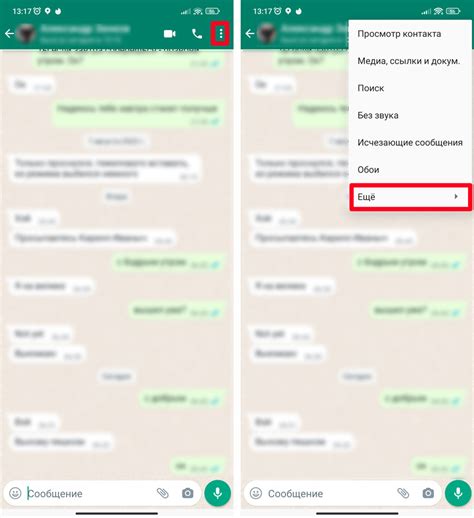
WhatsApp позволяет сохранить и отправить весь чат целиком. Для этого:
- Откройте чат
Найдите нужный чат в WhatsApp.
Нажмите на название чата сверху экрана.
В меню настроек чата выберите опцию "Экспорт чата".
- Выберите формат экспорта
Выберите формат экспорта чата, например, "Экспорт с медиафайлами" или "Экспорт без медиафайлов".
Выберите способ отправки чата, например, через почту или мессенджеры.
Укажите получателя, введите его адрес электронной почты или выберите мессенджер для отправки.
Нажмите на кнопку отправки, чтобы отправить весь чат выбранному получателю.
Таким образом, вы сможете быстро и легко скопировать весь чат в WhatsApp и отправить его другому человеку для дальнейшего использования или сохранения.
Открытие приложения WhatsApp
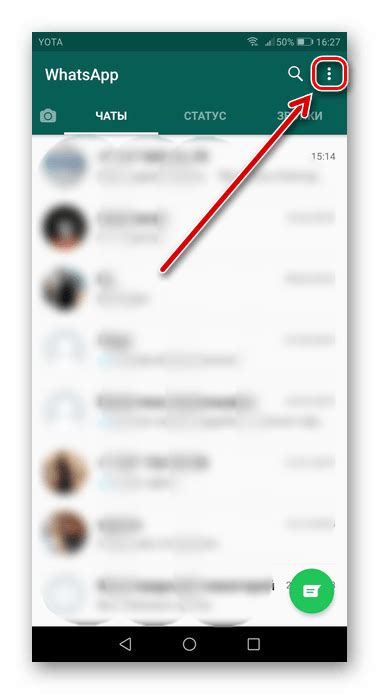
Шаг 1. Найдите иконку WhatsApp на домашнем экране вашего устройства и откройте приложение.
Шаг 2. Если вы впервые запускаете WhatsApp, создайте учетную запись, введите свой номер телефона и следуйте инструкциям на экране.
Шаг 3. После успешного входа в приложение, у вас будет список контактов. Найдите нужный чат или воспользуйтесь поиском.
Шаг 4. Откройте нужный чат, чтобы скопировать переписку, начиная с первого сообщения.
Шаг 5. Скопируйте весь чат, прокрутив его до верха и нажав на значок с тремя точками в правом верхнем углу.
Шаг 6. Выберите "Экспорт чата" в меню.
Шаг 7. Укажите, как отправить скопированный чат: текстовый файл по электронной почте или через мессенджеры и соцсети.
Шаг 8. Введите адрес получателя или выберите мессенджер/соцсеть, и следуйте инструкциям для завершения отправки.
Теперь вы знаете, как скопировать чат в WhatsApp и отправить другому. Важно иметь интернет для успешной отправки.
Выбор чата, который нужно скопировать
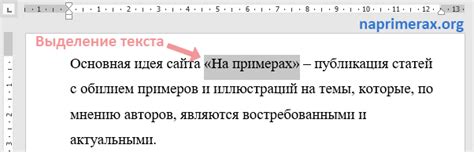
Для копирования чата в WhatsApp выберите нужный чат – индивидуальный или групповой.
Откройте WhatsApp, перейдите в раздел "Чаты" и выберите нужный чат.
Нажмите на название чата, чтобы зайти в него и выбрать нужный период времени для копирования.
Для копирования всего чата в WhatsApp, откройте настройки чата, выбрав нужный чат и нажав на значок "Параметры" в правом верхнем углу экрана.
После копирования чата вы сможете отправить его другому человеку через WhatsApp, электронную почту или другую платформу обмена сообщениями.
Открытие настроек чата
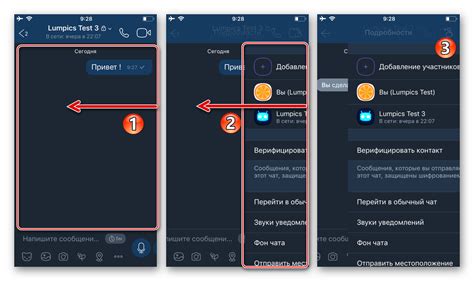
Для копирования чата в WhatsApp, откройте приложение, выберите чат, нажмите на значок настроек (три точки) в правом верхнем углу экрана и выберите "Копировать весь чат".
- В меню выберите опцию "Настройки чата".
Теперь, когда вы открыли настройки чата, вы можете перейти к следующему шагу -- копированию всего чата и его отправке другому человеку.
Выбор опции "Экспорт чата"
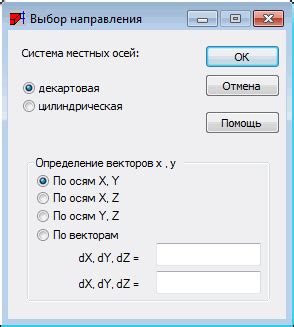
Чтобы скопировать весь чат в WhatsApp и отправить его другому человеку, вам потребуется воспользоваться функцией "Экспорт чата". Эта опция позволяет сохранять целиком все сообщения в выбранном чате и отправлять их в виде текстового файла.
Чтобы воспользоваться функцией "Экспорт чата", следуйте этим простым шагам:
- Откройте WhatsApp и перейдите в выбранный чат, который вы хотите скопировать.
- Нажмите на меню в правом верхнем углу экрана, обозначенное тремя точками или стрелкой назад.
- Выберите опцию "Еще", которая появится во всплывающем меню.
После выполнения последнего шага откроется меню "Экспорт чата" со следующими опциями:
- < li >Вид сообщений: определите, хотите ли вы экспортировать только текстовые сообщения или также включить вложения, такие как фотографии и видео.
< li >Получатель: выберите способ отправки экспортированного чата - через электронную почту или мессенджеры на вашем устройстве, такие как WhatsApp или Telegram.
После выбора желаемых опций нажмите "Экспортировать" или подобную кнопку, чтобы WhatsApp создал текстовый файл, содержащий все сообщения в выбранном чате. Затем выберите получателя и отправьте файл.
Теперь вы знаете, как выбрать опцию "Экспорт чата" в WhatsApp и отправить полную копию чата другому человеку. Эта функция может быть полезной, если вам нужно сохранить важную переписку или передать историю чата кому-то еще.
Выбор формата экспорта чата
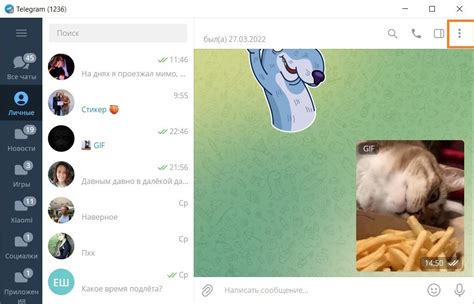
WhatsApp предлагает несколько форматов экспорта чата, которые вы можете выбрать в зависимости от ваших потребностей:
- Текстовый файл (txt): Этот формат сохраняет чаты в виде обычного текстового файла, который можно открыть на любом устройстве и редактировать.
- HTML-файл (html): Этот формат сохраняет чаты в виде HTML-файла, который можно открыть в любом веб-браузере и имеет более интерактивный вид.
- PDF-файл (pdf): Этот формат экспорта сохраняет чаты в формате PDF, который является универсальным и может быть легко распечатан или отправлен другому пользователю без возможности редактирования.
Для выбора формата экспорта в WhatsApp, вы должны открыть нужный чат, затем перейти в Меню > Больше > Экспорт чата. Затем выберите формат, который вам наиболее удобен, чтобы сохранить и отправить чат другому человеку.
Выбор способа отправки скопированного чата
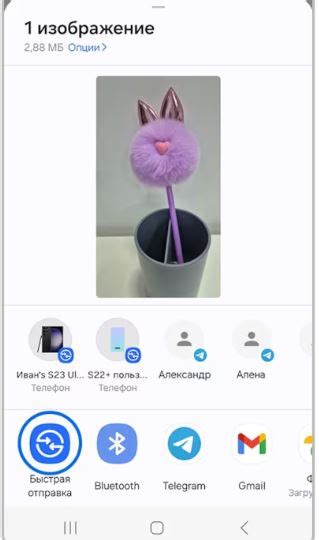
После того, как вы успешно скопировали чат WhatsApp и готовы отправить его другому человеку, у вас есть несколько способов простой и удобной доставки скопированного чата. Вот некоторые из них:
1. Отправка через WhatsApp:
Простой способ - отправить скопированный чат через WhatsApp. Откройте чат, нажмите на "Прикрепить", выберите "Документы" и отправьте файл.
2. Через электронную почту:
Отправьте скопированный чат по электронной почте. Создайте новое письмо, добавьте файл в виде вложения, укажите адрес получателя и отправьте.
3. Храните в облачном хранилище:
Популярные облачные хранилища, такие как Google Диск и Dropbox, позволяют хранить и отправлять файлы. Вы можете загрузить файл чата в облачное хранилище и поделиться ссылкой с вашим получателем, чтобы они могли скачать его.
Выбрав один из этих способов, можно легко поделиться чатом WhatsApp с другим человеком и сохранить его для использования в будущем.
Отправка скопированного чата другому человеку
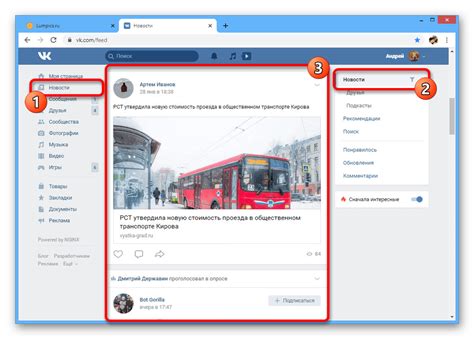
После копирования чата в WhatsApp, можно отправить его другому человеку, чтобы они могли прочитать все сообщения. Есть несколько способов сделать это:
1. Отправка в WhatsApp
Если человек, кому вы хотите отправить скопированный чат, также использует WhatsApp, вы можете просто отправить ему скопированный текст напрямую в приложении. Для этого откройте чат с этим человеком, нажмите на значок "Прикрепить", выберите опцию "Документ", найдите и выберите файл с скопированным текстом, после чего он будет отправлен в чат получателя.
2. Отправка через другие мессенджеры или электронную почту
Если человек, кому вы хотите отправить скопированный чат, не использует WhatsApp или вы хотите отправить сообщения через другие мессенджеры, вы можете вставить скопированный текст в приложение или платформу выбранного мессенджера и отправить сообщение получателю. Также можно отправить скопированный чат через электронную почту, просто вставив текст в письмо и отправив его на адрес получателя.
3. Пересылка скопированного чата в WhatsApp
Другой способ отправить скопированный чат - это переслать его через WhatsApp. Откройте чат с копией, зажмите сообщение, выберите "Переслать", выберите получателя и отправите.
Выберите удобный способ отправить скопированный чат в WhatsApp и поделиться сообщениями.